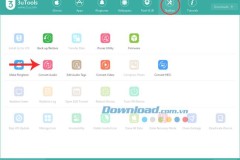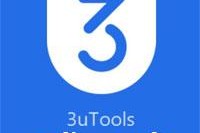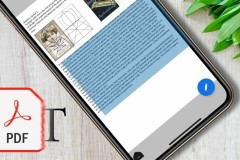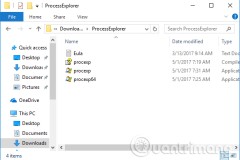Nhiều file âm thanh, mà chủ yếu là file nhạc khi được đưa lên mạng sẽ chỉ được chỉnh sửa tiêu đề bên ngoài theo cách đơn giản, chứ không hề được chỉnh sửa chi tiết ở bên trong file, khiến trong một số trường hợp như khi đưa nhạc lên tivi, file sẽ hiện ra tên khác hoặc không có tên.
Nếu bạn gặp phải trường hợp như vậy thì hãy sử dụng phần mềm 3uTools, phần mềm này sẽ giúp bạn chỉnh sửa chi tiết những file âm thanh, file nhạc theo đúng thông tin mà file âm thanh đó phải có, hãy theo dõi ở dưới bài viết này để biết cách chỉnh sửa file nhạc với 3uTools nhé.
Bước 1: Khởi động 3uTools lên sau đó bấm vào Edit Audio Tags.
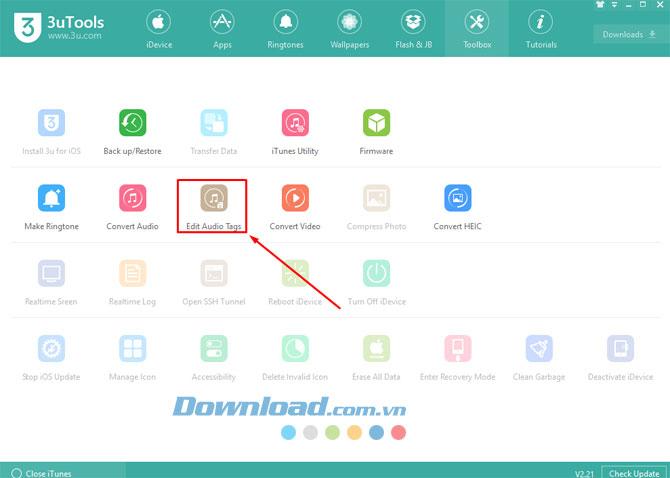
Bước 2: Bấm vào Add Audios để thêm vào file âm thanh, file nhạc mà bạn muốn chỉnh sửa.
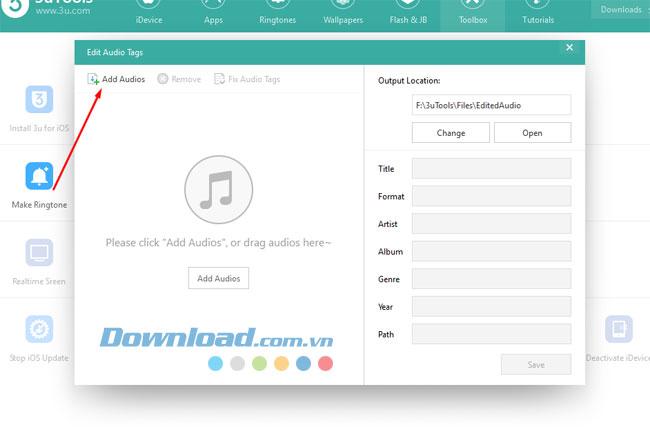
Bước 3: Bạn có thể chọn nhiều file nhạc để chỉnh sửa, chọn và bấm Open để thực hiện mở bài nhạc muốn chỉnh sửa lên.
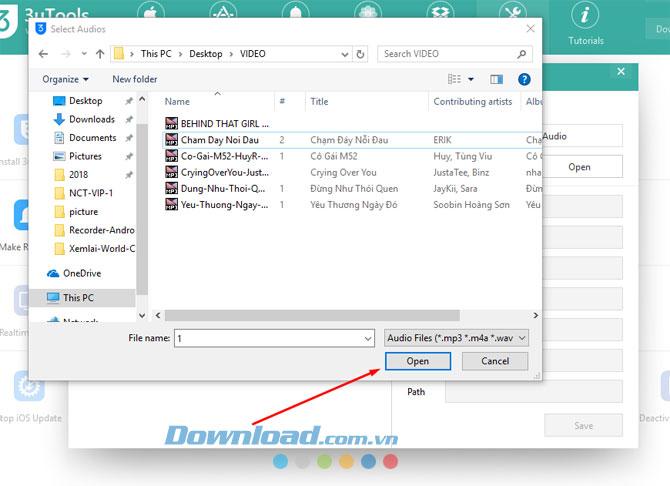
Bước 4: Chọn bài hát trong danh sách bạn muốn chỉnh sửa, trong đó bạn sẽ có những lựa chọn sau:
- Title: Tiêu đề của bài nhạc.
- Artist: Nghệ sĩ biểu diễn.
- Album: Album của ca khúc đó.
- Genre: Thể loại nhạc.
- Year: Năm xuất hiện của bài nhạc.
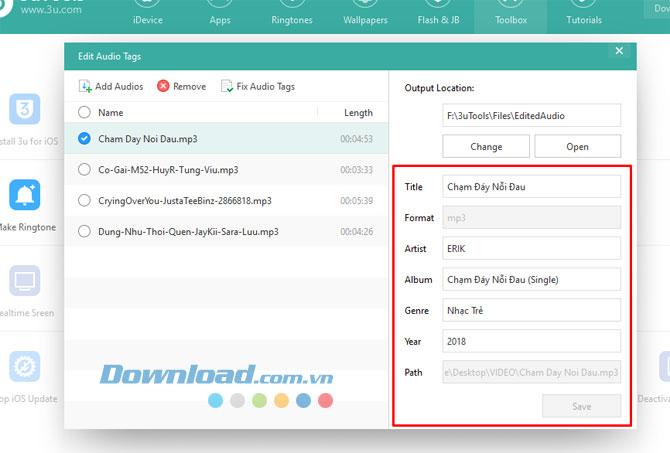
Nếu chọn 2 bài nhạc trở lên trong danh sách bạn sẽ không được tùy chỉnh.
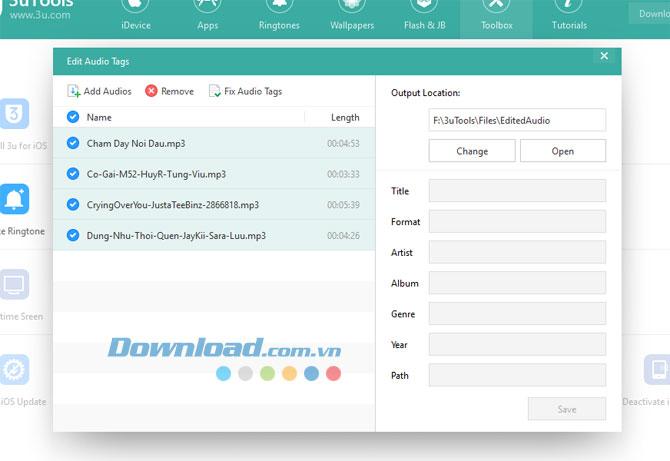
Bước 5: Sau khi chỉnh sửa file bạn hãy bấm Save để lưu lại thông tin đã chỉnh sửa.
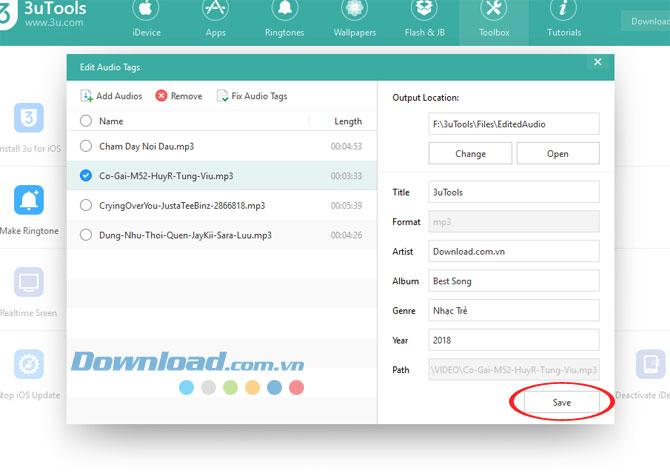
Bước 6: Khi có thông báo Secceeded to save audio tags hiện ra là bạn đã chỉnh sửa thông tin thành công file audio đó rồi. Bấm OK để hoàn tất.
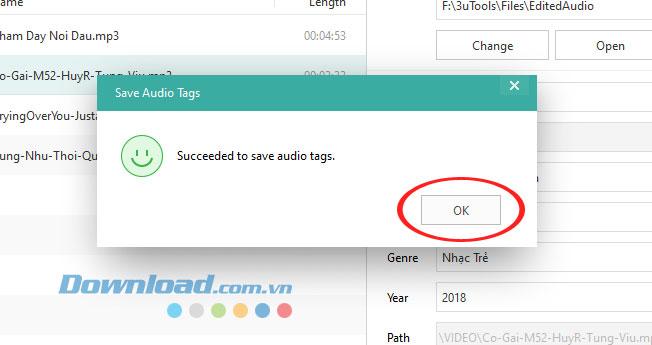
Sau đó bấm vào Open ở đường dẫn bên trên để mở thư mục chứa file nhạc đã chỉnh sửa.
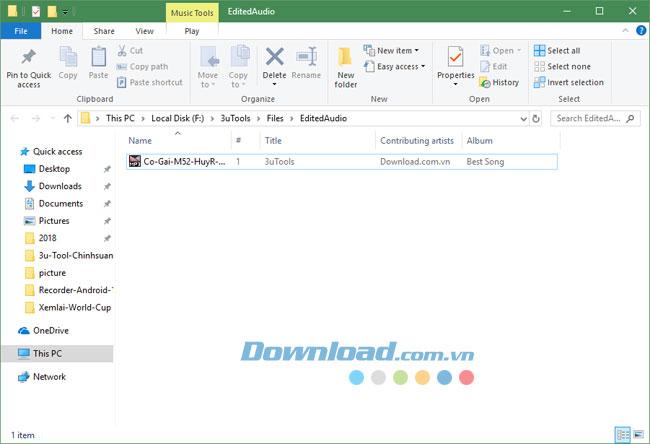
Với bài hướng dẫn chỉnh sửa file âm thanh, chỉnh sửa file nhạc với 3uTools trên đây sẽ giúp bạn chỉnh sửa đúng thông tin file âm thanh, từ đó sẽ chọn được những file âm thanh chính xác nhất.